-
装机达人w7系统卸下沉默程序的设置技巧
- 发布日期:2015-05-05 作者:装机达人一键重装系统 来源:http://www.winxp3.com
装机达人w7家庭普通版是初级用户喜爱的装机达人w7系统。统计显示很多用户日常都碰到了装机达人w7系统卸下沉默程序的实操问题。面对装机达人w7系统卸下沉默程序这样的小问题,我们该怎么动手解决呢?不经常使用电脑的朋友对于装机达人w7系统卸下沉默程序的问题可能会无从下手。但对于电脑技术人员来说解决办法就很简单了:1.首先用户使用鼠标右键右击桌面上的空白区域,在随后出现的选项中找到并点击新建,在新建后面的选项中找到并点击快捷方式,系统会自动出现创建快捷方式窗口,操作者在窗口中找到请键入对象的位置选项。 2.在选项后面的方框中输入taskkill /F /Fi “sTATUs eq noT REspondinG,命令的具体含义是强制关闭没有响应的程序进程。。看了以上操作步骤,是不是觉得很简单呢?如果你还有什么不明白的地方,可以继续学习小编下面分享给大家的关于装机达人w7系统卸下沉默程序的问题的具体操作步骤吧。
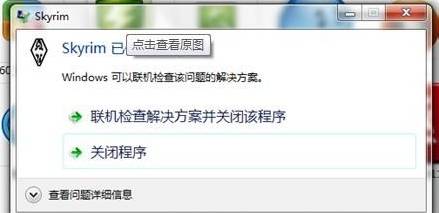
1.首先用户使用鼠标右键右击桌面上的空白区域,在随后出现的选项中找到并点击新建,在新建后面的选项中找到并点击快捷方式,系统会自动出现创建快捷方式窗口,操作者在窗口中找到请键入对象的位置选项。
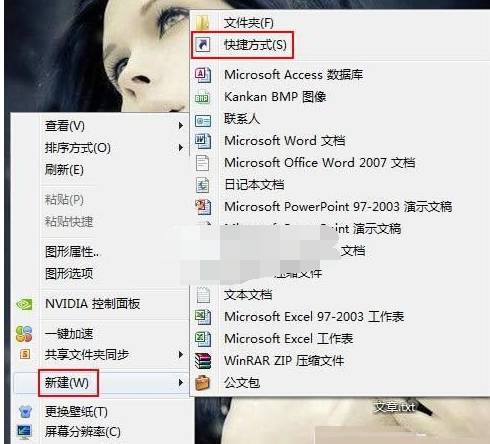
2.在选项后面的方框中输入taskkill /F /Fi “sTATUs eq noT REspondinG,命令的具体含义是强制关闭没有响应的程序进程。
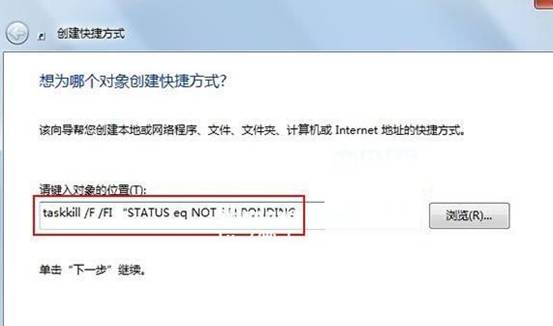
3.其次操作人员点击窗口下面的下一步按钮,系统会出现新的窗口,用户在窗口中找到键入该快捷方式的名称选项,在选项下面的方框中输入强制关闭无响应的程序,输入完成之后点击窗口最下面的完成按钮。
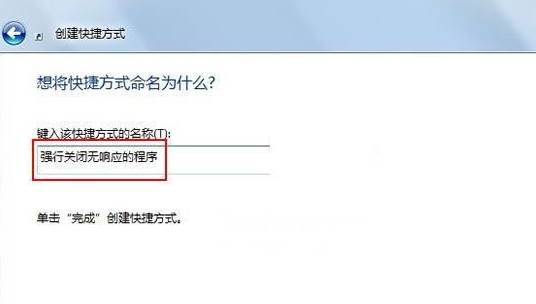
4.再次操作人员使用鼠标右键右击快捷方式,在随后出现的选项中找到并点击属性,系统会出现强行关闭无响应的程序属性窗口,操作人员在窗口中找到并点击快捷方式选项卡。
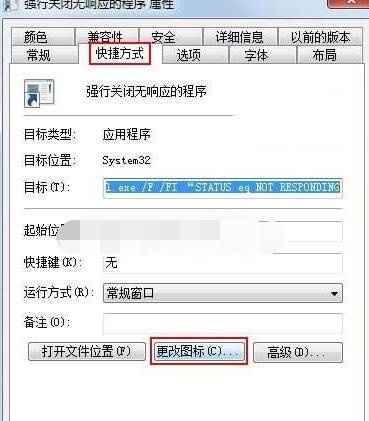
5.在选项卡窗口的最下面找到并点击更改按钮图标。

6.可以为快捷方式设定新的图标。
猜您喜欢
- 05-15装机达人w7 64位旗舰oem系统环境数学…
- 08-05装机达人w7系统将计算机右键属性功能…
- 07-15装机达人w7 32 64位旗舰系统设置经典…
- 09-02装机达人w7 ios 64位旗舰系统无效软件…
- 11-29装机达人宏基w7 64位旗舰系统内置指纹…
- 06-08装机达人w7安装版64位旗舰版系统桌面…
- 10-20装机达人w7 64位旗舰镜像系统关闭网页…
- 11-19装机达人一键w7 64位旗舰系统锐捷共享…
相关推荐
- 01-03装机达人w7系统设置自动连接adsl教程…
- 12-25装机达人w7系统手动关闭多余启动项目…
- 04-05装机达人w7旗舰版64位纯净版系统电脑…
- 11-16装机达人w7系统从家庭普通版升级到旗…
- 04-22装机达人w7 64位旗舰版纯净版系统任务…
- 11-01装机达人w7系统电脑隐藏分区添加一个…
- 01-13装机达人w7系统电脑中禁用GUi引导的还…
- 05-08装机达人w7系统设置切换窗口显示数目…



